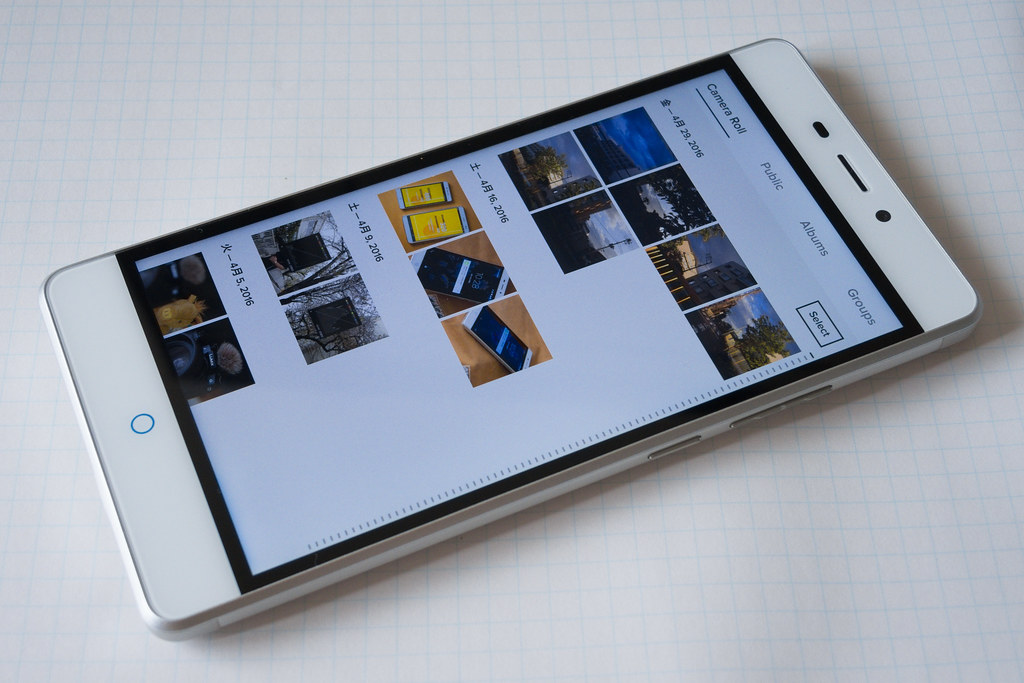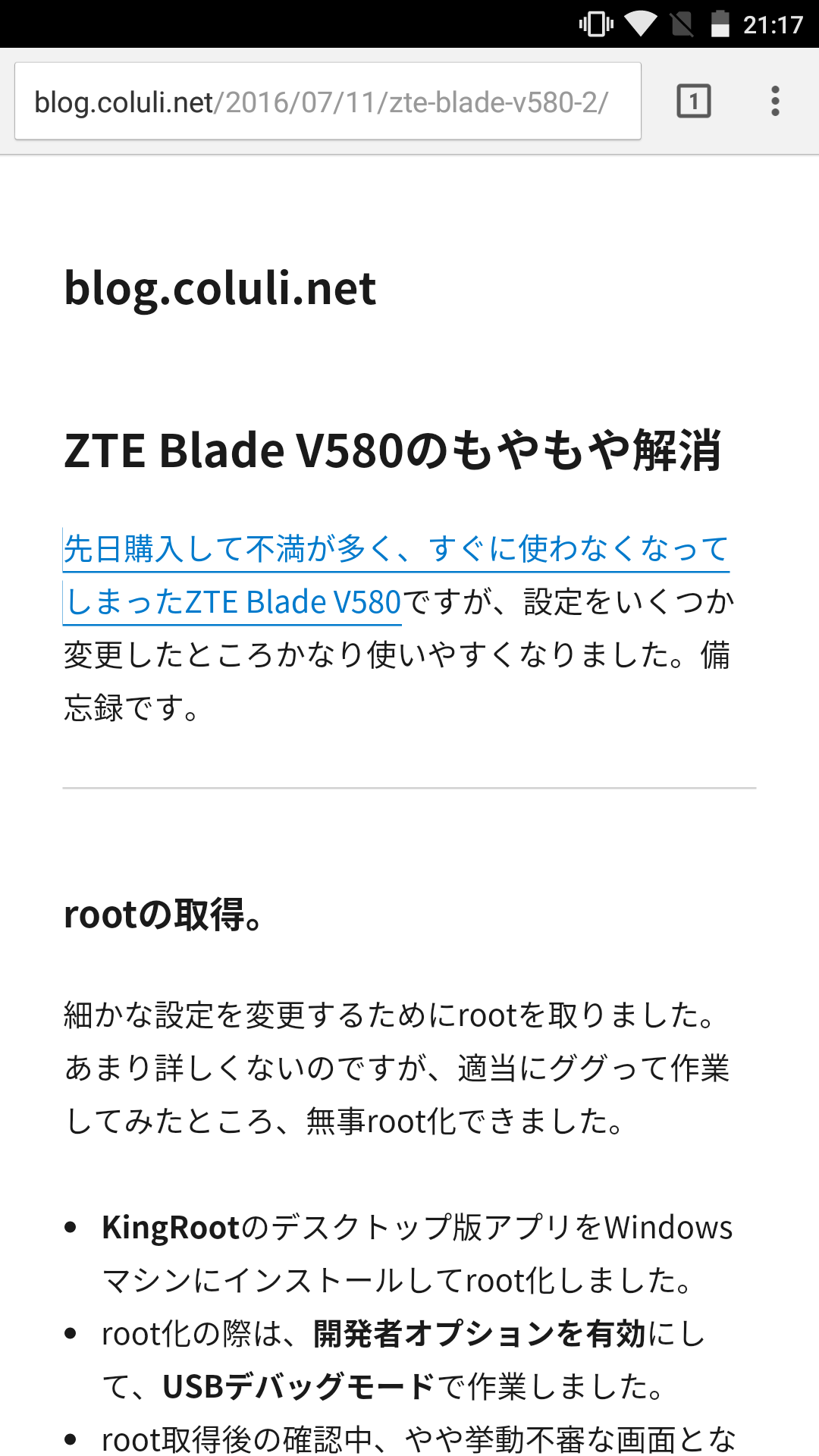先日購入して不満が多く、すぐに使わなくなってしまったZTE Blade V580ですが、設定をいくつか変更したところかなり使いやすくなりました。今はこれを好んで持ち歩いています。
以下、備忘録です。
rootの取得。
細かな設定を変更するためにrootを取りました。あまり詳しくないのですが、適当にググって作業してみたところ、無事root化できました。
170918|追記 その後、公式のアップデートをかけたら、起動しなくなってしまいました。野良で配布されているROMをなんとかインストールして復活させるべく、色々調べています。
- KingRootのデスクトップ版アプリをWindowsマシンにインストールしてroot化しました。
- root化の際は、開発者オプションを有効にして、USBデバッグモードで作業しました。
- root取得後の確認中、やや挙動不審な画面となってしまいました。ウィジェットなどを操作できなくなる、一部アイコンが表示されなくなるなど、基本操作もできない状態になってしまったので一回データの初期化を行っています。初期化後もrootは取れたままでした。
- rootが取れているかどうかの確認は、Root Checker Basicを使いました。
- ファイルの移動やパーミッションの変更は、AndoroidアプリのESファイルエクスプローラーを使って行いました。
- パーミッション操作の前にAndoroidアプリのSuperSUを使って権限を変更しました。
私は上記の方法で作業しました。太字のキーワードで検索すれば詳細な情報が見つかると思います。また、もっと有効・簡便な方法があるかもしれません。
Density(ピクセル密度)の変更。
AndroidアプリのEasy DPI Changer [Root]を使ってDensityを480から400に変更しました。一画面あたりの情報量が増え、大変使いやすくなりました。大きめのスマホを持ち歩く甲斐があります。
フォントをNoto Sansに。
Googleが配布しているNoto Sans(NotoSansCJKjp-hinted)をインストールしました。fonts.xmlなどを編集することで、表示フォントはモトヤから(7ウェイトの)Noto Sansとなりました。複数ウェイトをインストールしたので、擬似ボールド表示は発生しません。また、他言語フォントとの併用を前提にした軽量版のNoto Sansでなく、グリフ全部入りのフルバージョンなので、豆腐も発生しません。Androidのバージョンは5.1のままですが、6.xのような使い心地になりました。かなり快適です。
◎変更にあたっては、こちらのサイトの記事を参考にさせていただきました。
Densityとフォントを変更した後の画面はこんな感じです。
(こちらは旧blogのコンテンツです。画面内のデザインは現状と異なります)
ちなみに、Android 5.1のarp AS01Mはこんな感じ、Android 6.0の香港版ZTE Blade V7 Liteだとこんな感じです。
指紋認証をオフに。
指紋認証は使わないことにしました。使うボタンがひとつ減り、操作はよりシンプルになりました。バッテリーの持ちも少しよくなった気がします。画面ロックまでの時間を増やす(私は5分)ことで、使い勝手もさほど落ちていません。
「片手で使うには大きすぎ、両手で使うには小さすぎる」5.5インチという中途半端なサイズはそのままですが、「両手で使う」と決めてしまえば大きな問題ありません。ポケットにもなんとか入りますし。通勤途中など、片手で長時間スマホを使うと肩が凝るので逆によかったかもしれません。